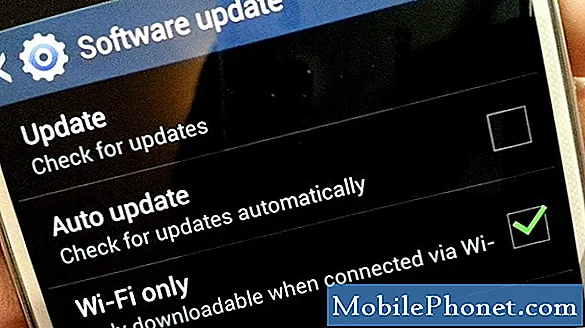Obsah
Aplikácia pre Android pre Android z času na čas trpí škytavkou. V tomto článku vám ukážeme riešenia, ktoré môžete vyskúšať, ak sa váš Galaxy A30 Facebook neustále zrúti.
Predtým, ako budeme pokračovať, vám chceme pripomenúť, že ak hľadáte riešenia svojho vlastného problému #Android, môžete nás kontaktovať pomocou odkazu uvedeného v dolnej časti tejto stránky. Pri popise vášho problému buďte čo najpodrobnejší, aby sme mohli ľahko určiť príslušné riešenie. Ak môžete, uveďte presné chybové správy, ktoré dostávate, aby ste získali predstavu, kde začať. Ak ste už predtým, ako nám pošlete e-mail, vyskúšali niektoré kroky na riešenie problémov, nezabudnite ich spomenúť, aby sme ich mohli v odpovediach preskočiť.
Ako opraviť Galaxy A30 Facebook stále zlyháva riešenie problémov Facebook zastavil chybu
Ak máte vo svojom telefóne Galaxy A30 problém s Facebookom, musíte ich vyriešiť pomocou súboru krokov na riešenie problémov. Naučte sa, ako opraviť Galaxy A30 Facebook neustále naráža na problémy, a to podľa našich návrhov uvedených nižšie.
Galaxy A30 Facebook stále zlyháva, oprava č. 1: Vynútené ukončenie Facebooku
Pri riešení akýchkoľvek problémov s aplikáciami je prvým krokom pri riešení problémov, ktorý chcete urobiť, vynútené zatvorenie. Dočasné poruchy sa môžu časom vyvinúť, najmä ak je systém dlho mimo prevádzky. Takéto chyby však môžu zmiznúť, keď sa aplikácia obnoví. Ak chcete skontrolovať, či je problém dočasný, reštartujte Facebook podľa týchto pokynov.
- Na obrazovke klepnite na softvérové tlačidlo Posledné aplikácie (posledné tri zvislé čiary vľavo od tlačidla Domov).
- Po zobrazení obrazovky Posledné aplikácie prejdite prstom doľava alebo doprava a vyhľadajte aplikáciu Instagram. Mal by tu byť, ak sa vám ho predtým podarilo spustiť. Potom aplikáciu zatvorte posunutím nahor. To by malo vynútiť jeho uzavretie. Ak tam nie je, klepnutím na aplikáciu Zavrieť všetko tiež reštartujete všetky aplikácie.
Ďalším spôsobom, ako vynútiť zatvorenie aplikácie, je tento:
- Otvorte aplikáciu Nastavenia.
- Klepnite na Aplikácie.
- Klepnite na ikonu Viac nastavení (ikona s tromi bodkami, vpravo hore).
- Klepnite na Zobraziť systémové aplikácie.
- Nájdite aplikáciu Facebook a klepnite na ňu.
- Klepnite na Vynútiť zastavenie.
Galaxy A30 Facebook stále zlyháva, oprava č. 2: Aktualizácia aplikácie Facebook
Väčšina chýb na Facebooku zvyčajne zmizne aktualizáciou. Ak ste to ešte nevyskúšali, nezabudnite aktualizovať Facebook. Nové verzie pre Facebook nastavujú aplikáciu na automatické sťahovanie a inštaláciu aktualizácií. Ak ste to zmenili v ponuke Nastavenia na Facebooku, jednoducho otvorte aplikáciu Obchod Google Play a odtiaľ ju aktualizujte. Alebo môžete otvoriť ponuku Nastavenia Facebooku, ak je to za súčasných okolností možné, a odtiaľ ju aktualizovať.
Galaxy A30 Facebook stále zlyháva, oprava č. 3: Obnovte zariadenie
Ďalším krokom na riešenie problémov, ktorý môžete v tomto prípade urobiť, je reštart A30. Rovnako ako aplikácie môžu z času na čas naraziť na chyby, môže to urobiť aj samotné zariadenie. Ak sa váš telefón nechá dlho pracovať, môžu sa vyskytnúť aj poruchy. Z tohto dôvodu sa používateľom telefónov odporúča, aby svoje telefóny pravidelne reštartovali. Váš A30 môže ťažiť z jednoduchého reštartu raz za niekoľko dní.
Ako krok na riešenie problémov vám odporúčame vykonať inú formu reštartu, ktorá sa nazýva mäkký reset. V zásade ide o simuláciu účinkov tradičného postupu „vyťahovania batérie“. Ak ste to ešte neskúšali, funguje to takto:
- Stlačte a podržte tlačidlá Napájanie + Zníženie hlasitosti približne 12 sekúnd alebo dovtedy, kým sa zariadenie nezapne. Poznámka: Počkajte niekoľko sekúnd, kým sa zobrazí obrazovka Maintenance Boot Mode.
- Na obrazovke Maintenance Boot Mode zvoľte Normal Boot. Poznámka: Použite tlačidlá hlasitosti na prechádzanie dostupných možností a ľavé spodné tlačidlo (pod tlačidlami hlasitosti) na výber. Dokončenie resetu môže trvať až 90 sekúnd.
Ak sa obrazovka režimu spustenia údržby nezobrazí, vaše zariadenie ju nemá. Jednoducho počkajte, kým sa zariadenie úplne vypne.
Galaxy A30 Facebook stále zlyháva, oprava č. 4: Skontrolujte, či sa na serveri nenachádzajú nedávne chyby
Facebook niekedy uzná chyby, ktoré sa mohli vyvinúť. Rýchlo vyhľadajte Google na tému „Problémy s Facebookom“ a zistite, či nie je k dispozícii nejaké online riešenie. Oprava môže byť opäť jednoduchá: stačí aktualizovať aplikáciu. Ak online návrh, ako opraviť aktuálnu chybu, neexistuje, pokračujte v riešení problémov nižšie.
Galaxy A30 Facebook stále zlyháva, oprava č. 5: Vymažte vyrovnávaciu pamäť aplikácií Facebook
Vyrovnávacia pamäť aplikácie môže niekedy ovplyvniť výkon a spôsobiť problémy. Ak chcete zaistiť, aby bola vyrovnávacia pamäť aplikácie Facebook v najlepšom stave, skúste ju vyčistiť a uvidíte, čo sa stane.
- Otvorte aplikáciu Nastavenia.
- Klepnite na Aplikácie.
- Klepnite na ikonu Viac nastavení (ikona s tromi bodkami, vpravo hore).
- Klepnite na Zobraziť systémové aplikácie.
- Nájdite aplikáciu Facebook a klepnite na ňu.
- Klepnite na Úložisko.
- Klepnite na tlačidlo Vymazať medzipamäť.
- Reštartujte zariadenie a skontrolujte problém.
Galaxy A30 Facebook stále zlyháva, oprava č. 6: Obnovte alebo preinštalujte Facebook
V nadväznosti na predchádzajúci krok je vymazanie údajov aplikácie. Ak sa po vyčistení dočasnej vyrovnávacej pamäte Facebooku nič nestane, nezabudnite na ňu nadviazať vymazaním jej údajov.
- Otvorte aplikáciu Nastavenia.
- Klepnite na Aplikácie.
- Klepnite na ikonu Viac nastavení (ikona s tromi bodkami, vpravo hore).
- Klepnite na Zobraziť systémové aplikácie.
- Nájdite aplikáciu Facebook a klepnite na ňu.
- Klepnite na Úložisko.
- Klepnite na tlačidlo Vymazať medzipamäť.
- Reštartujte zariadenie a skontrolujte problém.
Galaxy A30 Facebook stále zlyháva, oprava č. 7: Vymažte oblasť vyrovnávacej pamäte
Pri poškodení alebo aktualizácii vyrovnávacej pamäte systému sa niekedy môžu vyskytnúť chyby. Spravidla k tomu dôjde po aktualizácii alebo inštalácii aplikácie. Ak ste nedávno nainštalovali aktualizáciu systému, nezabudnite vyčistiť medzipamäťový oddiel. Tu sa ukladá systémová vyrovnávacia pamäť, ktorú Android používa na rýchle načítanie aplikácií. Vymazaním oddielu vyrovnávacej pamäte nútite zariadenie, aby vytvorilo novú medzipamäť systému. Postup:
- Vypnite zariadenie.
- Stlačte a podržte tlačidlá zvýšenia hlasitosti a Bixby a potom stlačte a podržte vypínač.
- Keď sa zobrazí zelené logo Androidu, uvoľnite všetky klávesy (asi 30 - 60 sekúnd sa zobrazí „Inštalácia aktualizácie systému“ pred zobrazením možností ponuky Obnovenie systému Android).
- Niekoľkokrát stlačte tlačidlo zníženia hlasitosti, aby ste zvýraznili výraz „vymazať oblasť vyrovnávacej pamäte“.
- Stlačením tlačidla napájania vyberte.
- Stláčajte kláves zníženia hlasitosti, kým sa nezvýrazní hodnota „yes“, a potom stlačte tlačidlo napájania.
- Keď je oblasť vymazania vyrovnávacej pamäte hotová, zvýrazní sa text „Reštartovať systém teraz“.
- Stlačením vypínača reštartujte zariadenie.
Galaxy A30 Facebook stále zlyháva, oprava č. 8: Prepnite typ sieťového pripojenia
Ak ste pri používaní aplikácie Facebook neustále v mobilnom dátovom pripojení, skúste použiť wifi a uvidíte, ako to pôjde. S Facebookom sme už zaznamenali zriedkavý problém, keď sa pri používaní mobilných dát neustále zrútil. Vieme, že to bolo opravené už dávno, ale v prípade, že je tento problém vo vašom prípade pravdivý, zvážte použitie siete wifi, aby ste sa presvedčili sami.
Galaxy A30 Facebook stále zlyháva, oprava č. 9: Obnovte nastavenia siete
Ak Facebook v tejto chvíli stále zlyháva, nezabudnite resetovať všetky nastavenia siete. Toto je jeden z dôležitých krokov na riešenie problémov so sieťou v zariadení Galaxy. Ďalej sú uvedené kroky, ktoré musíte urobiť:
- Na domovskej obrazovke posuňte prstom nahor po prázdnom mieste a otvorte zásobník aplikácií.
- Klepnite na Všeobecné správy> Obnoviť> Obnoviť nastavenia siete.
- Klepnite na Obnoviť nastavenia.
- Ak ste nastavili PIN, zadajte ho.
- Klepnite na Obnoviť nastavenia. Po dokončení sa zobrazí potvrdzovacie okno.
Galaxy A30 Facebook stále zlyháva, oprava č. 10: Obnovenie výrobných nastavení
Posledným riešením problémov, ktoré môžete vo svojom prístroji vykonať, je obnovenie továrenských nastavení. Ako naznačuje názov, toto riešenie vráti predvolené výrobné nastavenia softvéru vášho telefónu. Ak je príčina problému spojená so softvérom, malo by to pomôcť. Nižšie sú uvedené dva spôsoby, ako obnoviť továrenské nastavenie A30:
Metóda 1: Ako tvrdo resetovať na Samsung Galaxy S10 cez ponuku Nastavenia
Toto je najjednoduchší spôsob, ako vymazať svoj Galaxy S10. všetko, čo musíte urobiť, je prejsť do ponuky Nastavenia a postupovať podľa pokynov uvedených nižšie. Túto metódu odporúčame, ak nemáte ťažkosti s prechodom do časti Nastavenia.
- Vytvorte si zálohu svojich osobných údajov a odstráňte svoj účet Google.
- Otvorte aplikáciu Nastavenia.
- Posuňte sa na a klepnite na Všeobecné správy.
- Klepnite na Resetovať.
- Z daných možností vyberte možnosť Obnovenie továrenských údajov.
- Prečítajte si informácie a pokračujte klepnutím na Reset.
- Klepnutím na Odstrániť všetko potvrďte akciu.
Metóda 2: Ako tvrdo resetovať na Samsung Galaxy S10 pomocou hardvérových tlačidiel
Ak je váš prípad taký, že sa telefón nenabootuje alebo sa zavádza, ale ponuka Nastavenia je neprístupná, môže byť tento spôsob užitočný. Najskôr musíte zaviesť zariadenie do režimu obnovenia. Po úspešnom prístupe k nástroju Recovery je čas začať správny postup hlavného resetovania. Môže trvať niekoľko pokusov, kým získate prístup k nástroju Recovery, preto buďte trpezliví a jednoducho to skúste znova.
- Pokiaľ je to možné, vytvorte si vopred zálohu svojich osobných údajov. Ak vám v tom bráni problém, jednoducho tento krok preskočte.
- Tiež by ste sa mali uistiť, že ste odstránili svoj účet Google. Ak vám v tom bráni problém, jednoducho tento krok preskočte.
- Vypnite zariadenie. Toto je dôležité. Ak ju nemôžete vypnúť, nikdy nebudete môcť zaviesť do režimu obnovenia. Ak sa vám nedarí zariadenie pravidelne vypínať pomocou vypínača, počkajte, kým sa batéria telefónu nevybije. Potom telefón nabite 30 minút pred zavedením do režimu obnovy.
- Stlačte a podržte súčasne tlačidlo zvýšenia hlasitosti a tlačidlo Bixby.
- Zatiaľ čo stále držíte klávesy zvýšenia hlasitosti a Bixby, stlačte a podržte tlačidlo napájania.
- Teraz sa zobrazí ponuka obrazovky Obnovenie. Keď to uvidíte, uvoľnite tlačidlá.
- Stláčajte tlačidlo zníženia hlasitosti, kým nezvýrazníte možnosť „Vymazať údaje / obnoviť výrobné nastavenia“.
- Stlačením tlačidla napájania vyberte možnosť „Vymazať údaje / obnoviť výrobné nastavenia“.
- Pomocou zníženia hlasitosti zvýraznite možnosť Áno.
- Stlačením tlačidla napájania potvrďte obnovenie továrenských nastavení.
Ak patríte k používateľom, ktorí narazia na problém so zariadením, dajte nám vedieť. Riešenie problémov so systémom Android ponúkame zadarmo, takže ak máte problém so zariadením Android, jednoducho vyplňte krátky dotazník v tento odkaz a naše odpovede sa pokúsime zverejniť v ďalších príspevkoch. Nemôžeme zaručiť rýchlu odpoveď, takže ak je váš problém citlivý na čas, nájdite iný spôsob riešenia problému.
Ak považujete tento príspevok za užitočný, pomôžte nám rozšíriť slovo medzi svojich priateľov. TheDroidGuy má tiež prítomnosť v sociálnych sieťach, takže možno budete chcieť komunikovať s našou komunitou na našich stránkach na Facebooku a Google+.